So erhalten Sie Schlafenszeit-Benachrichtigungen basierend auf der Zeit, zu der Sie aufwachen müssen

So erhalten Sie Schlafenszeit-Benachrichtigungen basierend auf der Zeit, zu der Sie aufwachen müssen
Wenn Ihre Festplatte abstürzt oder Ihr Laptop gestohlen wird, sorgen sich die meisten von Ihnen sicher mehr um die Daten auf der Festplatte als um das Gerät selbst. Datensicherungen sind in solchen Situationen lebensrettend. Ohne eine sekundäre Sicherung bleiben Ihnen wichtige Daten im Keller. CrashPlan ist eine plattformübergreifende Anwendung zum Sichern und Wiederherstellen von Daten auf lokalen und Remote-PCs. Sie ermöglicht geplante Backups auf einer internen oder externen Festplatte, einem anderen PC im Netzwerk oder über das Internet auf dem Computer eines Freundes. Mehr über CrashPlan erfahren Sie nach dem Klick.
Bevor Sie die Anwendung nutzen können, müssen Sie ein Konto beim Dienst registrieren. Geben Sie Ihren Namen, Ihre E-Mail-Adresse und Ihr Passwort ein und klicken Sie auf „Konto erstellen“ , um den Registrierungsvorgang abzuschließen.
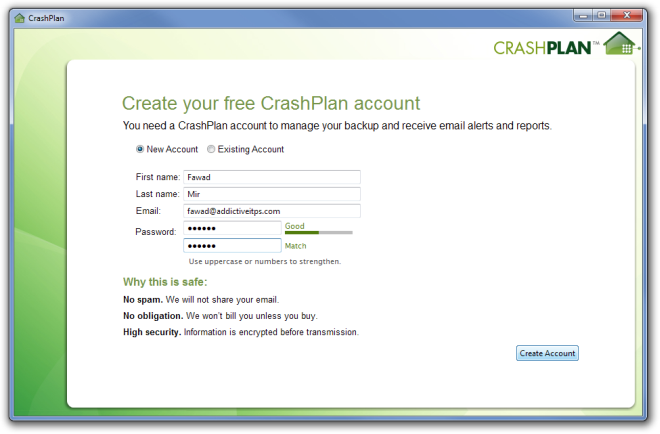
Um den Sicherungsvorgang zu starten, klicken Sie links auf die Registerkarte „ Sichern“ und wählen Sie über die Schaltfläche „Auswählen“ Dateien und Ordner für die Sicherung aus . Sie können mehrere Dateien und Ordner gleichzeitig aus der Liste auswählen.
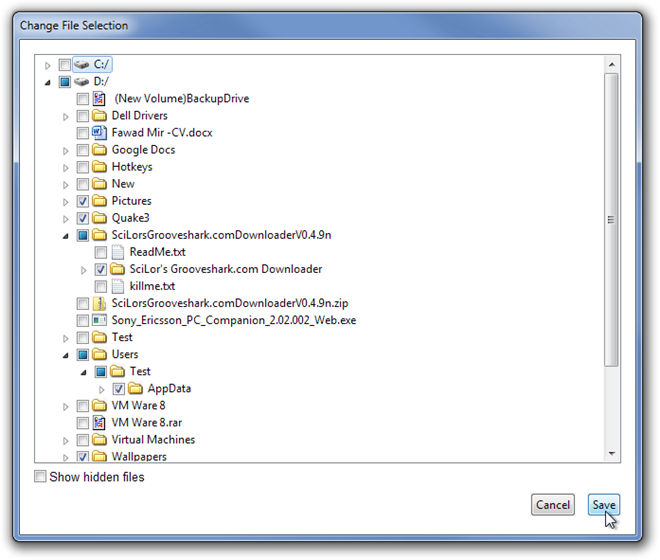
Sobald Sie die Dateien und Ordner ausgewählt haben, wählen Sie im linken Bereich „Ziele “ und geben Sie den Speicherort für Ihre Sicherung an. Sie können Ihre Daten auf dem Computer eines Freundes, zwischen Ihren eigenen Computern im LAN oder auf einer internen oder externen Festplatte sichern. Klicken Sie nach Auswahl des Sicherungsordners auf „Sicherung starten“ , um den Vorgang zu starten.
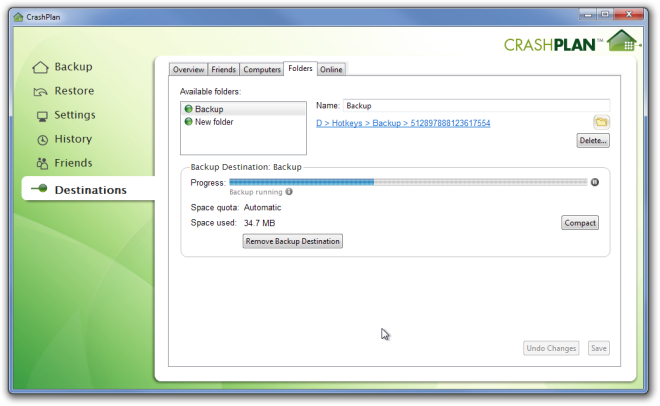
Die zu sichernden Dateien und Ordner können jederzeit auf der Registerkarte „Sichern“ geändert werden . Sie können Ihre Daten auch manuell sichern.
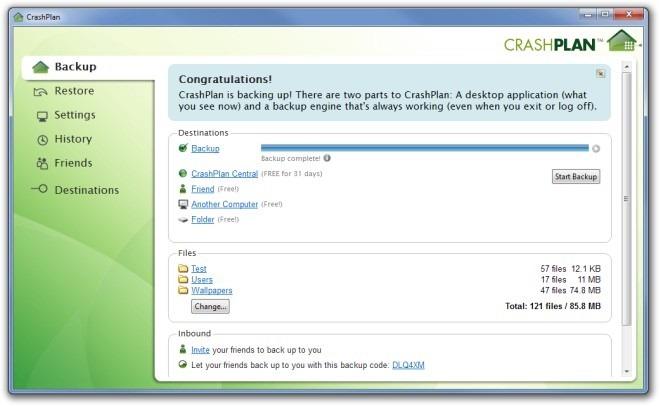
Auf der Registerkarte „Einstellungen“ können Sie die Einstellungen „Allgemein“ , „Sicherungskonto“ , „Sicherheit“ und „Netzwerk“ konfigurieren , beispielsweise „Computername“ , „Prozentsatz der zu verwendenden CPU“, „Warnmethode“, „ Sicherungszeitplan und -häufigkeit “ , „ Kontoinformationen“ , „Kontokennwort“, „Datenverschlüsselung“ und „Begrenzung der Datenübertragungsrate“ .
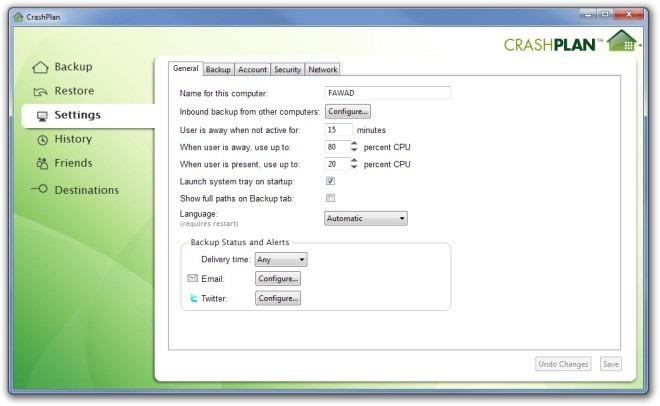
Wählen Sie die Registerkarte „Wiederherstellen“ , um Ihre Daten wiederherzustellen, die Registerkarte „Freunde “, um Ihre Freunde zum Herunterladen und Installieren der Anwendung einzuladen oder sich mit ihnen zu verbinden, wenn sie CrashPlan bereits ausführen, und „Verlauf“ , um das vollständige Protokoll der von der Anwendung ausgeführten Aktionen anzuzeigen.
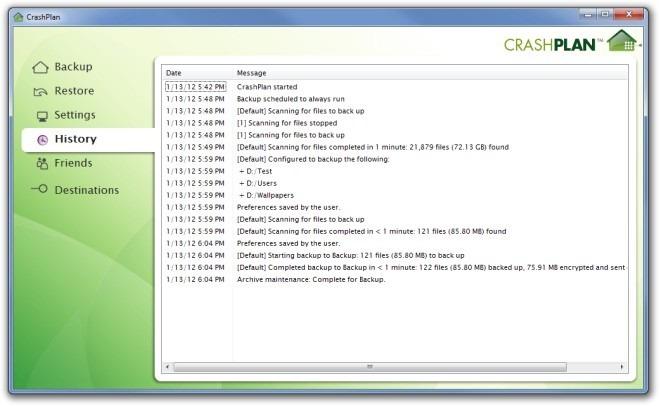
CrashPlan ist sowohl in einer kostenlosen als auch einer kostenpflichtigen Version erhältlich. Der vollständige Vergleich der beiden Versionen ist auf der Produktseite zu finden. Die Anwendung funktioniert auf allen 32-Bit- und 64-Bit-Versionen von Windows und ist auch für Mac OS X, Linux und Open Solaris verfügbar.
So erhalten Sie Schlafenszeit-Benachrichtigungen basierend auf der Zeit, zu der Sie aufwachen müssen
So schalten Sie Ihren Computer über Ihr Telefon aus
Windows Update arbeitet grundsätzlich in Verbindung mit der Registrierung und verschiedenen DLL-, OCX- und AX-Dateien. Falls diese Dateien beschädigt werden, sind die meisten Funktionen von
Neue Systemschutz-Suiten schießen in letzter Zeit wie Pilze aus dem Boden, alle bringen eine weitere Antiviren-/Spam-Erkennungslösung mit sich, und wenn Sie Glück haben
Erfahren Sie, wie Sie Bluetooth unter Windows 10/11 aktivieren. Bluetooth muss aktiviert sein, damit Ihre Bluetooth-Geräte ordnungsgemäß funktionieren. Keine Sorge, es ist ganz einfach!
Zuvor haben wir NitroPDF getestet, einen netten PDF-Reader, der es dem Benutzer auch ermöglicht, Dokumente in PDF-Dateien zu konvertieren, mit Optionen wie Zusammenführen und Aufteilen der PDF
Haben Sie schon einmal ein Dokument oder eine Textdatei mit redundanten, unbrauchbaren Zeichen erhalten? Enthält der Text viele Sternchen, Bindestriche, Leerzeichen usw.?
So viele Leute haben nach dem kleinen rechteckigen Google-Symbol neben Windows 7 Start Orb auf meiner Taskleiste gefragt, dass ich mich endlich entschlossen habe, dies zu veröffentlichen
uTorrent ist mit Abstand der beliebteste Desktop-Client zum Herunterladen von Torrents. Obwohl es bei mir unter Windows 7 einwandfrei funktioniert, haben einige Leute
Jeder muss bei der Arbeit am Computer häufig Pausen einlegen. Wenn Sie keine Pausen machen, besteht eine große Chance, dass Ihre Augen aufspringen (okay, nicht aufspringen).







